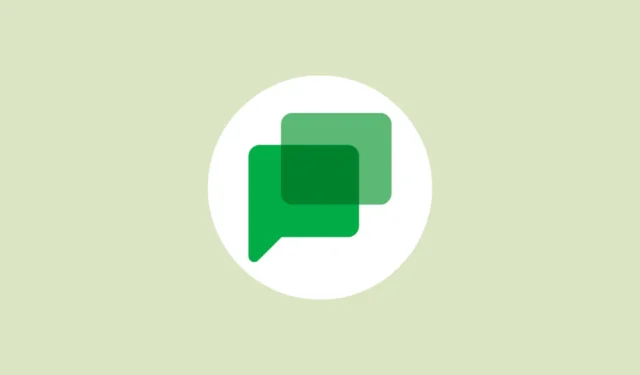
In de loop der jaren heeft Google verschillende berichtentoepassingen gelanceerd, zowel voor desktop- als mobiele platforms. Deze omvatten Google Talk, Hangouts, Google Allo en meer. Hoewel de meeste van deze apps niet erg lang meegingen, betekent dat niet dat de zoekgigant is gestopt met het maken van de perfecte berichten-app.
Het nieuwste aanbod, Google Chat, is al een tijdje beschikbaar. Bovendien is het ook behoorlijk populair, zowel voor persoonlijke als professionele communicatievereisten. Net als zijn concurrenten kunt u met Chat tekstberichten, afbeeldingen en andere bestanden verzenden.
Ook kun je verzonden berichten bewerken en verwijderen, wat handig kan zijn als je iets verkeerd hebt getypt of een bericht naar de verkeerde persoon hebt gestuurd. Hier leest u hoe u dat kunt doen.
Op bureaublad
Als u een webbrowser gebruikt om toegang te krijgen tot Google Chat op een desktopsysteem, zijn dit de stappen die u moet volgen om uw berichten te bewerken of te verwijderen.
Berichten bewerken
Het bewerken of verwijderen van berichten in Google Chat is heel eenvoudig en snel, en u kunt zelfs bewerkte berichten downloaden van uw Google-account.
- Open Google Chat op uw bureaublad en ga naar de chat waar u een eerder verzonden bericht wilt bewerken.
- Beweeg uw cursor over het chatbericht dat u wilt bewerken en u ziet verschillende pictogrammen, waaronder een klein potloodpictogram. Klik op dit icoon.

- Als u op het potloodpictogram klikt, kunt u uw bericht bewerken en opnieuw verzenden.

- Typ uw nieuwe bericht en klik vervolgens op de knop ‘Bijwerken’ eronder om het bewerkte bericht te verzenden.

- Uw bewerkte bericht wordt verzonden en er verschijnt een kleine melding bovenaan dat het bericht is bewerkt.

Berichten verwijderen
Op een vergelijkbare manier kunt u een bericht in Google Chat verwijderen, alleen is de optie om het te verwijderen niet direct zichtbaar.
- Terwijl uw Google Chat geopend is, beweegt u de muis over het bericht dat u wilt verwijderen om verschillende pictogrammen weer te geven waarmee u aanvullende acties kunt uitvoeren.
- Klik op de drie stippen die rechts van de andere iconen verschijnen.

- Je hebt nu toegang tot nog een paar opties. Scroll naar beneden naar de optie ‘Verwijderen’ en klik erop om het bericht te verwijderen.

- Google Chat vraagt u om te bevestigen dat u het bericht wilt verwijderen. Klik nogmaals op de knop ‘Verwijderen’ om verder te gaan.

- Uw bericht wordt verwijderd en u ziet hierover een melding in het chatvenster. Dit zal ook zichtbaar zijn voor de andere perso(o)n(en) in het gesprek.

Nu weet u hoe u berichten kunt bewerken en verwijderen wanneer u Google Chat in een desktopbrowser gebruikt. Laten we nu kijken hoe u dit op uw mobiele apparaten kunt doen.
Op mobiel
Of u nu Google Chat op uw mobiele apparaat gebruikt via de Gmail-app of de speciale Chat-app heeft gedownload, het proces voor het bewerken en verwijderen van berichten is hetzelfde.
Berichten bewerken
- Open Google Chat en ga naar de chat waar je berichten wilt bewerken.
- Selecteer het bericht dat u wilt bewerken door ingedrukt te houden. Hier ziet u welke acties u kunt uitvoeren met betrekking tot het geselecteerde bericht.
- Tik helemaal bovenaan op de optie ‘Bewerken’ om uw geselecteerde bericht te bewerken.
- U kunt het bericht nu indien nodig bewerken.
- Als u klaar bent met het bewerken van het bericht, tikt u op het kleine pijltje ernaast om het te verzenden.
- Nadat het bericht is verzonden, laat Google Chat zien dat het bericht is bewerkt, vergelijkbaar met de desktopversie.
Dat is het! U heeft uw bericht in Google Chat bewerkt met uw mobiele apparaat.
Berichten verwijderen
De optie om een verzonden bericht in Google Chat te verwijderen vindt u op dezelfde plek waar u een bericht kunt bewerken.
- Houd in het chatvenster het bericht ingedrukt dat u wilt verwijderen om de aanvullende acties weer te geven.
- Scroll helemaal naar beneden, waar u de optie ‘Verwijderen’ vindt. Tik erop om het geselecteerde bericht te verwijderen.
- Google Chat vraagt u om te bevestigen dat u het bericht wilt verwijderen. Tik op de knop ‘Verwijderen’ om de verwijdering te bevestigen.
- Wanneer het bericht wordt verwijderd, zien alle deelnemers aan de chat een melding dat het bericht is verwijderd.
Gebruikers toestaan verzonden berichten te bewerken en verwijderen is van cruciaal belang voor het succes van elk berichtenplatform. Het proces van bewerken en verwijderen moet echter ook eenvoudig en snel zijn, omdat gebruikers geen ingewikkelde procedures willen om zulke eenvoudige taken uit te voeren.
Google Chat biedt deze functies en maakt ze ook gemakkelijk te gebruiken op alle apparaten, zoals we hierboven hebben uitgelegd. U hoeft alleen maar te onthouden dat eventuele wijzigingen of verwijderingen permanent zijn, dus wees voorzichtig als u ze gebruikt.



Geef een reactie